| 我们致力本地化我们在尽可能多的语言的网站越好,然而这一页是机器使用谷歌翻译翻译。 | 关闭 |
-
-
产品
-
资源
-
支持
-
公司
-
在Windows Vista和Windows 7中配置的用户帐户控制Configuring User Account Control in Windows Vista & Windows 7
通过 Steve Horton 八月 02, 2013security, UAC, user account control, users, Windows 7, windows vista没有评论如果多个人使用一台计算机,最好为每个人设置不同的帐户。通过这种方式,可以阻止某些程序和内容给孩子,向成人授予对其他头衔的访问权限,并监控每个人在计算机上做什么。 用户帐户控制允许您控制系统上每个用户的安全级别。 Windows Vista和Windows 7都提供了设置用户帐户控制的选项,但达到这些功能的方法略有不同。值得庆幸的是,一旦您更改了一次或两次用户帐户控制,您将来再也不会遇到问题。
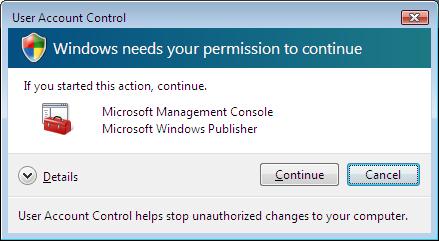
如果您对Windows系统进行了更改,则通常会看到此用户帐户控制弹出窗口。Windows Vista
Windows Vista的用户帐户控制专门用于防止对您的计算机进行任何未经授权的更改和更改。如果你有孩子,你可能已登录,只是发现整个背景改为一些古怪的图像,所有的字体大小都扩大到典型字体的10倍。设置用户帐户控制后,您再也不用担心了。执行此任务时,请确保以计算机管理员身份登录。如果不这样做,您可能无法更改这些设置。
要在Windows Vista中配置和访问用户帐户控制,您需要单击“ 开始” ,然后单击“ 控制面板” 。然后,单击“ 用户帐户和家庭安全” 。在新窗口下,单击“ 用户帐户” 。当您在新窗口中时,单击“ 打开用户帐户控制” 。您可能需要输入管理员密码才能确认对系统的更改。输入密码后,选择“ 使用用户帐户控制(UAC)”以帮助保护计算机打开UAC,然后单击“ 确定”进行确认。
Windows 7的
要在Windows 7中更改用户帐户控制,您需要先单击“ 开始” ,然后单击“ 控制面板” 。单击用户帐户 ,然后单击更改用户帐户控制设置 。如果要关闭UAC,则需要将滑块移动到“ 从不通知”位置,然后单击“ 确定” 。系统可能会要求您输入管理员密码,在这种情况下,只需键入信息,然后再次单击“ 确定” 。如果要打开UAC功能,则需要将滑块移动到特定用户的首选位置,然后单击“ 确定” 。您可能会再次要求输入管理员密码以确认更改。
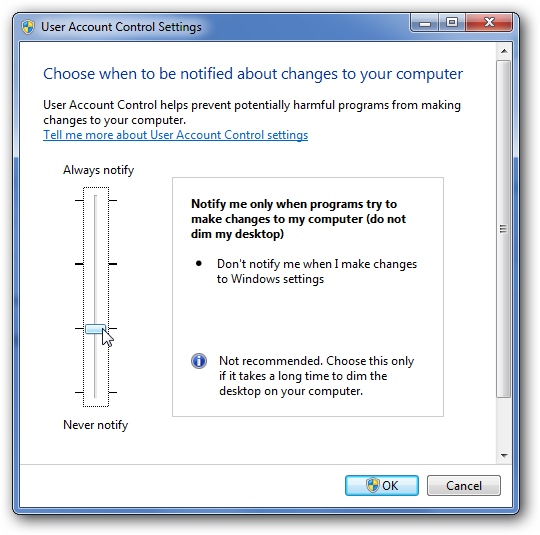
滑块允许您调整用户帐户控制安全级别。用户帐户控制设置
使用“用户帐户控制设置”滑块时,有四种基本设置。滑块放置得越高,当有人尝试更改计算机系统时,您收到的通知就越多。 滑块越低,您将收到的通知越少。
顶部设置
当滑块一直位于顶部时,您将在计算机上发生任何更改时收到通知。其范围从显示的变化到新程序的安装或程序的删除。基本上,无论何时发生任何变化,您都会收到通知。如果您使用自己的帐户登录计算机,最好将滑块保留在顶部选项,以防万一有人在您不在计算机上时决定更改设置。
第二个设定
第二个设置是默认设置。仅当程序尝试在计算机上进行更改但在您更改Windows设置时不通知您时,才会通知您。这是默认设置,因为它会减少因您所做的更改而收到的通知数,因为计算机假定您自己进行了更改,因此您无需了解。
第三种设定
下一个设置是从底部开始的第一个设置。这会减少您收到的通知数量,并且只会在进行重大更改时向您发送通知。
底部设置
最后一个设置是“从不通知”选项。永不通知选项将阻止您在进行更改时看到任何类型的通知。当您自己在计算机上时,这非常有用,并且您无需担心其他人更改计算机的设置。
Was this post helpful?YesNo
没有找到答案?问一个问题向我们的专家社区来自世界各地,并得到在任何时间在所有的答案。把它钉在 Pinterest 上